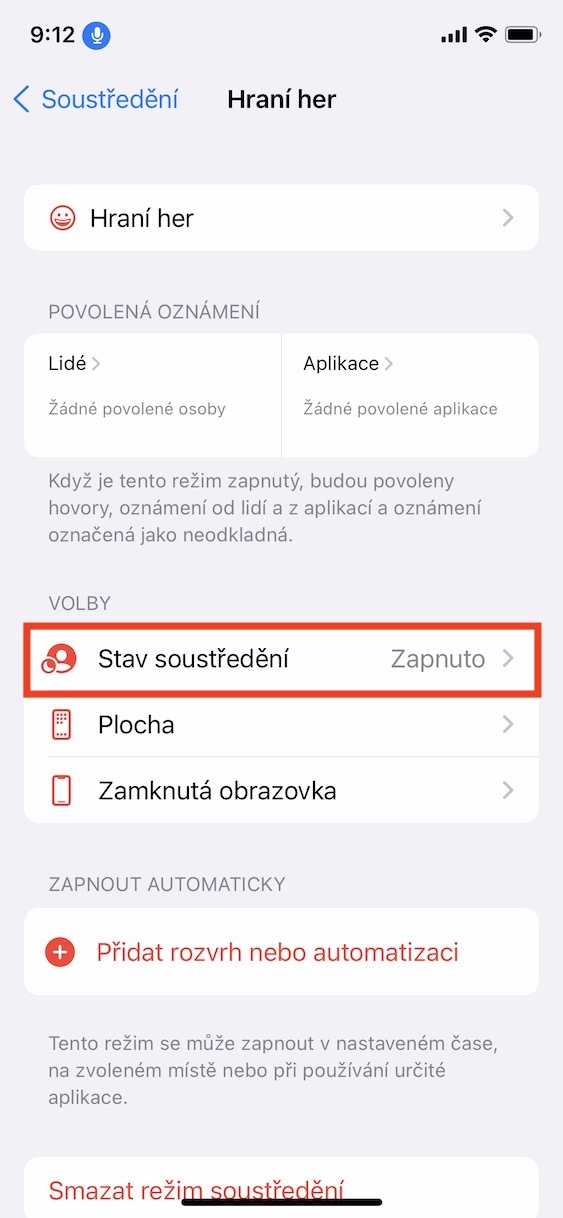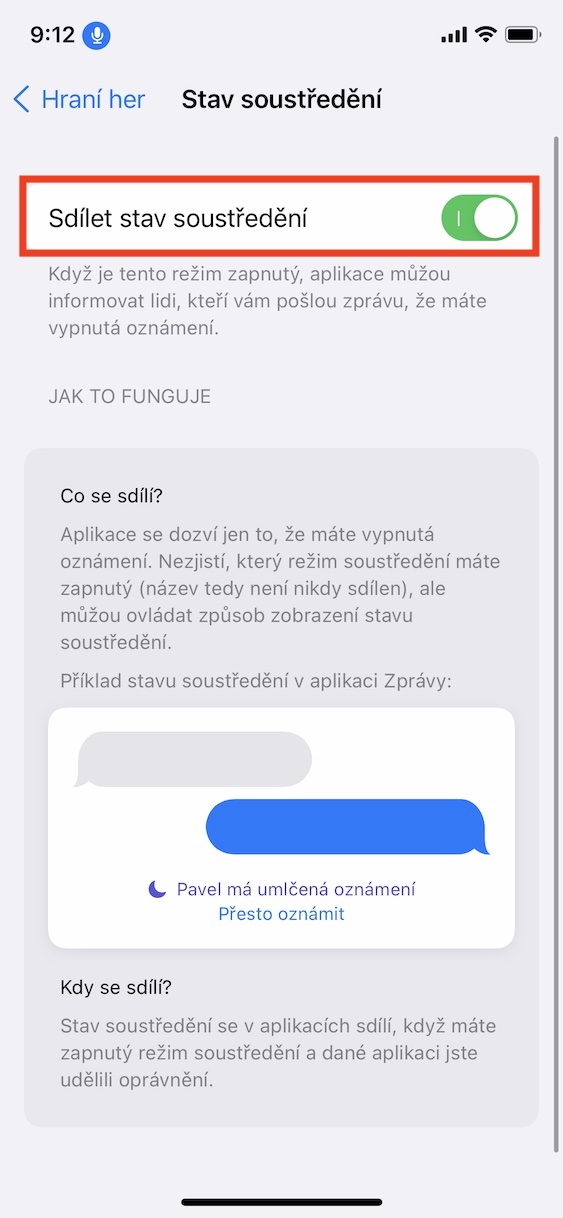केही दिन अघि, हामीले अन्ततः नयाँ अपरेटिङ सिस्टमहरूको पहिलो सार्वजनिक संस्करणको रिलीज देख्यौं। विशेष गरी, Apple ले iOS र iPadOS 15, watchOS 8 र tvOS 15 जारी गर्यो। यी उल्लेखित प्रणालीहरू, macOS 12 Monterey सँगसँगै, WWDC21 विकासकर्ता सम्मेलनमा केही महिना अघि प्रस्तुत गरिएको थियो। सार्वजनिक संस्करणहरू जारी नभएसम्म, सबै परीक्षकहरू र विकासकर्ताहरूले उल्लेखित प्रणालीहरूको बिटा संस्करणहरू डाउनलोड गर्न सक्छन् र यसरी तिनीहरूमा प्रारम्भिक पहुँच प्राप्त गर्न सक्छन्। हाम्रो पत्रिकामा, हामी लगातार सबै समाचार र सुधारहरू हेर्दैछौं जुन Apple ले आएको छ - र यो लेख कुनै अपवाद हुनेछैन। iOS 15 बाट अर्को विकल्पमा हेरौं।
यो हुन सक्छ तपाईंलाई चासो
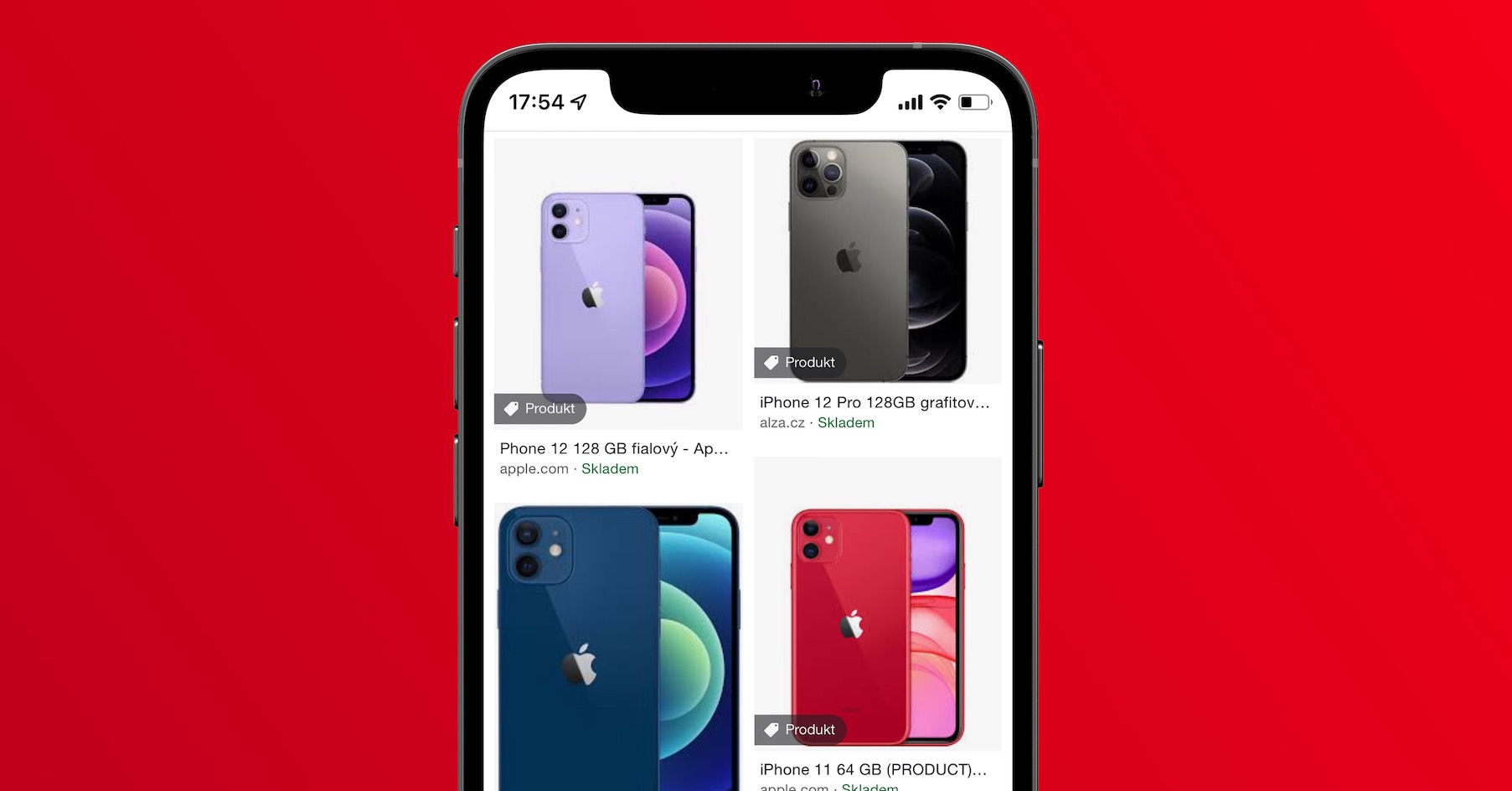
तपाईं फोकस मोडमा हुनुहुन्छ भनेर आईफोनमा सन्देशहरूमा कसरी देखाउने
पक्कै पनि तपाईं मध्ये धेरैलाई थाहा छ कि व्यावहारिक रूपमा सबै नयाँ अपरेटिङ सिस्टमहरूको एक भाग फोकस मोड हो। एक तरिकामा, फोकसलाई स्टेरोइडहरूमा मूल डो नट डिस्टर्ब मोडको रूपमा परिभाषित गर्न सकिन्छ। तपाईं अब फोकसमा धेरै फरक मोडहरू सिर्जना गर्न सक्नुहुन्छ, जुन तपाईं आफ्नो स्वाद अनुसार समायोजन गर्न सक्नुहुन्छ। तपाईलाई कसले कल गर्छ, कुन अनुप्रयोगले तपाईलाई सूचना पठाउन, मोडको स्वचालित सक्रियता वा डेस्कटप र लक स्क्रिनको परिमार्जन गर्न सक्षम हुनेछ भनेर छनौट गर्नुहोस्। फोकसको अर्को उत्कृष्ट विशेषता भनेको तपाईंले सन्देश एपमा कुराकानीको एक भागको रूपमा तपाईं फोकस मोडमा हुनुहुन्छ भनी अन्य प्रयोगकर्ताहरूलाई थाहा दिन सक्नुहुन्छ, त्यसैले तपाईंका सूचनाहरू म्यूट गरिएका छन् र तपाईंले तिनीहरूलाई देख्नुहुने छैन। यो सुविधा सक्रिय गर्ने प्रक्रिया निम्नानुसार छ:
- पहिले, iOS 15 भएको iPhone मा, नेटिभ एपमा जानुहोस् Nastavení।
- एकपटक तपाईंले त्यो गरिसकेपछि, एक निशान तल जानुहोस् तल, जहाँ पत्ता लगाउनुहोस् र क्लिक गर्नुहोस् एकाग्रता।
- अर्को स्क्रिनमा तपाइँ त्यसपछि त्यो फोकस मोड चयन गर्नुहोस्, जससँग तपाईं काम गर्न चाहनुहुन्छ।
- अर्को, अनुकूलन मोडमा, ट्याप गर्नुहोस् तल श्रेणी मा चुनाव स्तम्भमा एकाग्रताको अवस्था।
- यहाँ तपाईंले शीर्षमा स्विच प्रयोग गर्न आवश्यक छ सक्रिय एकाग्रताको अवस्था साझा गर्नुहोस्।
तसर्थ, यदि तपाईंले माथिको प्रकार्य सक्रिय गर्नुभयो भने, सन्देशहरूमा अन्य सम्पर्कहरूले तपाईंसँगको कुराकानीमा जानकारी देख्नेछन् कि तपाईंले सूचनाहरू असक्षम गर्नुभएको छ। यसका लागि धन्यबाद, अर्को पक्षले यो तथ्यमा भरोसा गर्न सक्छ कि तपाईले केहि समय पछि मात्र सन्देशको जवाफ दिनुहुनेछ। तर यो उल्लेख गर्नुपर्छ कि यदि तपाईलाई सन्देश पढ्नको लागि अर्को पक्षलाई बिल्कुल आवश्यक छ भने, तपाइँ यसलाई पठाउन सक्नुहुन्छ र त्यसपछि नोटिफाइड एनीवे विकल्पमा ट्याप गर्नुहोस्। सन्देश यस प्रकार सक्रिय फोकस मोड ओभरराइड गर्न सक्ने विशेष प्रभाव संग पठाइनेछ। अर्कोतर्फ, केही प्रयोगकर्ताहरूले यसको दुरुपयोग गर्न सक्छन्, त्यसैले फोकसलाई ओभरचार्ज गर्ने विकल्प सक्षम गर्ने कि नगर्ने छनोट गर्न पाउँदा राम्रो हुनेछ - आशा छ कि हामी यो विकल्प केही समय पछि देख्नेछौं।